winpe启动u盘怎么安装系统-winpe启动U盘安装系统
时间:2025-09-17阅读量:作者:大白菜
现在许多用户借助 Winpe启动U盘来重装系统,其制作方法简单,仅需一款专业的工具便能一键搞定,哪怕是电脑新手也能轻松上手。而且,利用它来重装系统的过程同样不复杂,几步操作即可让电脑装上全新的操作系统。如果你想要进一步了解
winpe启动u盘怎么安装系统
现在许多用户借助 Winpe启动U盘来重装系统,其制作方法简单,仅需一款专业的工具便能一键搞定,哪怕是电脑新手也能轻松上手。而且,利用它来重装系统的过程同样不复杂,几步操作即可让电脑装上全新的操作系统。如果你想要进一步了解,接下来带来winpe启动u盘重装系统的步骤教程。

1、前往大白菜官网,下载并安装最新版本的U盘启动盘制作软件。
2、准备一个存储容量不低于8GB的U盘(用以存放Windows 10系统镜像及相关启动引导文件)。
3、打开MSDN官方网站,下载所需的Windows 10操作系统ISO镜像包。
二、注意事项
1、包括桌面文件、文档资料、图片资源、视频内容以及浏览器书签收藏夹在内的个人数据,均需在安装前完成备份工作,因系统安装程序会自动执行格式化操作。
2、在制作可启动U盘之前,务必将原U盘中的所有数据转移至其他存储设备,以免因格式化流程造成不可逆的数据丢失。
3、计算机重启后,需迅速按下对应的U盘启动功能键,并在出现的启动选项界面中,选择标注有“USB”标识或具体U盘型号名称的选项以进入安装环境。
1、把U盘连接到电脑上。
2、打开大白菜软件,在界面里选择要制作的U盘作为目标存储设备,然后点击“一键制作”按钮。
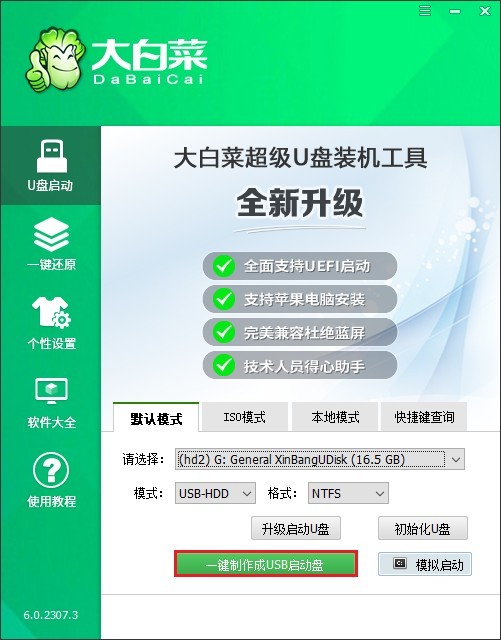
3、这时候软件会提示将对U盘进行格式化处理,确认无误后点击“确定”。
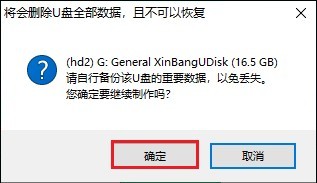
4、等制作过程顺利完成之后,关闭弹出的操作窗口。
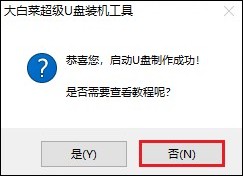
5、前往MSDN官方网站,下载所需的Windows 10系统的ISO镜像文件。
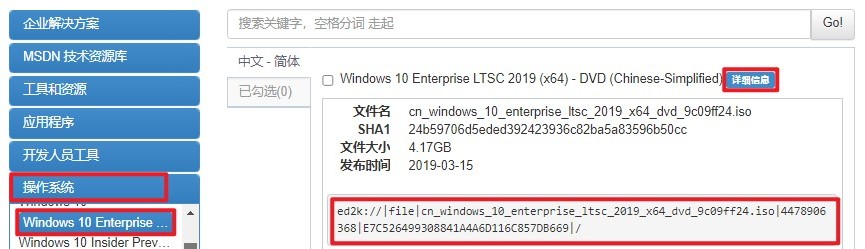
6、将刚刚下载好的Windows 10系统文件拷贝至大白菜U盘之中。
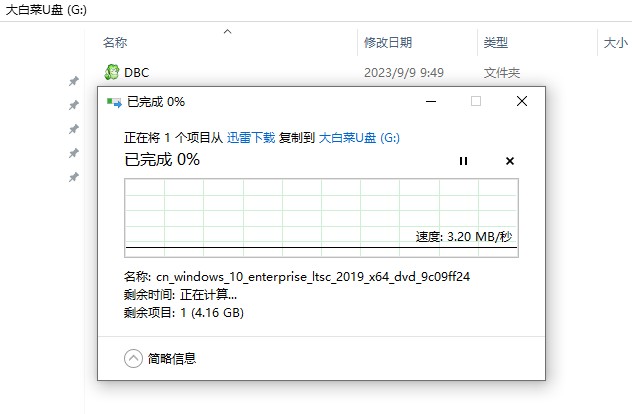
7、重新启动计算机,并在开机过程中连续多次按下对应的启动快捷键,从而进入启动选项界面。
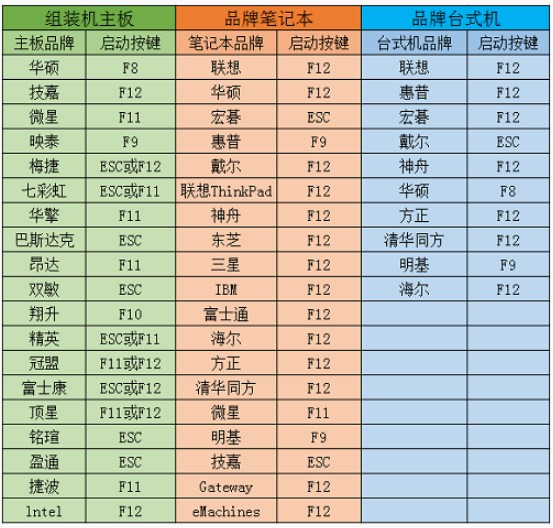
8、在启动菜单里找到带有“USB”标识或者显示U盘名称的选项,选中它并按下回车键予以确认。
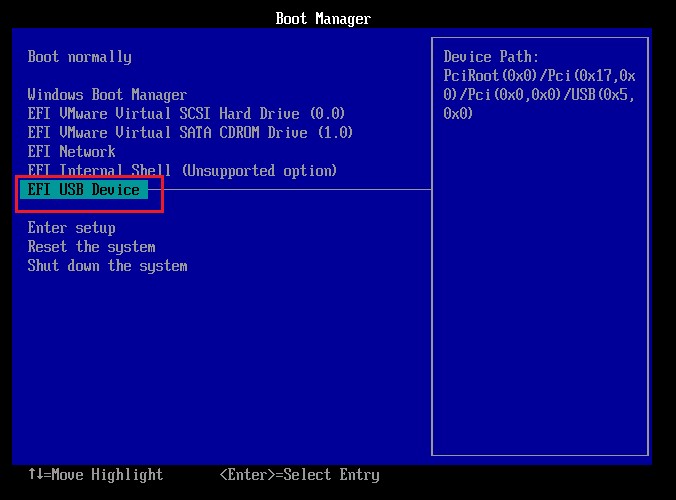
9、当电脑从U盘成功启动后,会自动进入到大白菜PE系统的桌面环境。此时打开“大白菜装机工具”,从中选择之前存入U盘内的Win10 ISO文件,默认情况下将其安装至C盘。
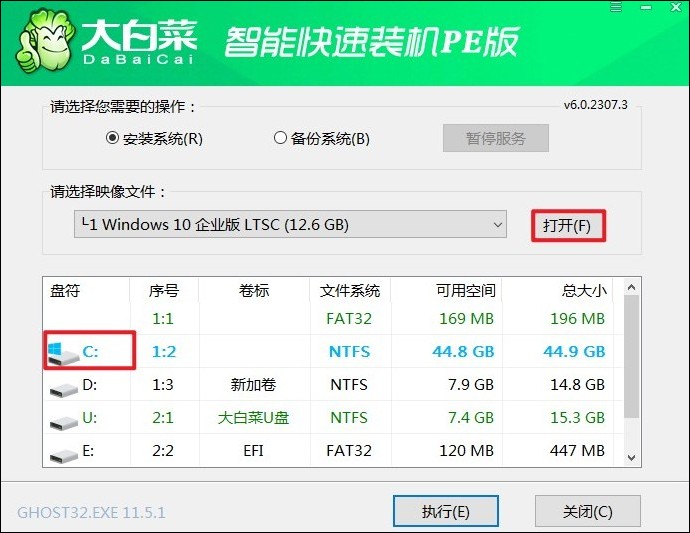
10、点击“是”,以确认对系统盘进行格式化并开始安装操作。
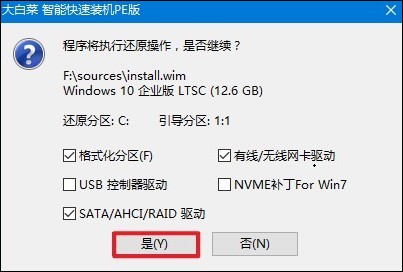
11、勾选“完成后重启”选项,以便在安装结束后自动重新启动计算机。
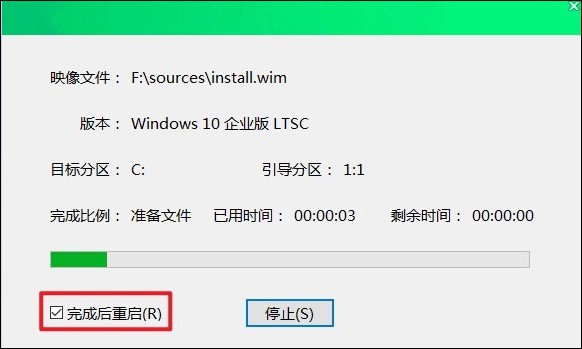
12、耐心等待安装进度条加载完毕,在此过程中及时拔掉U盘,待电脑再次重启后,即可进入全新的Windows 10操作系统。
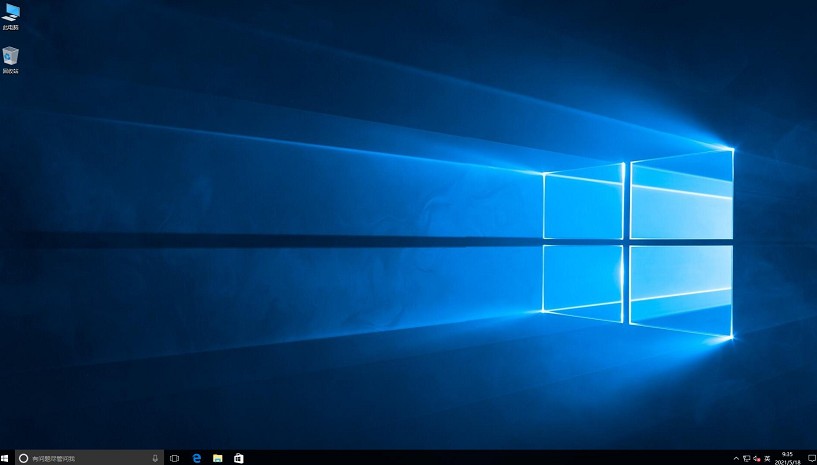
以上教程讲解了,winpe启动U盘安装系统。从最初简单的一键制作启动盘,到顺利进入 PE 系统进行系统重装,每一个步骤我们都讲解得十分清楚。如果在重装系统的过程中遇到问题,不要犹豫,欢迎咨询大白菜技术客服解决。